- Författare Lauren Nevill [email protected].
- Public 2023-12-16 18:56.
- Senast ändrad 2025-01-23 15:24.
För att radera din Facebook-sida kan du använda ett av två alternativ. Om du vill dölja din sida från oönskade och vänner men inte är säker på om du vill radera den helt kan du inaktivera ditt konto. Den andra metoden innebär att du raderar ditt konto helt utan möjlighet till återställning.
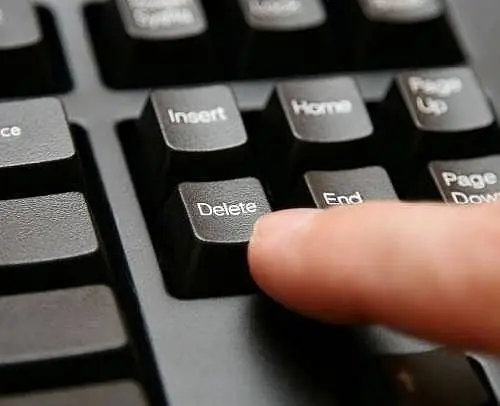
Instruktioner
Steg 1
Det är enkelt att avaktivera din Facebook-sida. Logga in på Facebook med ditt användarnamn och lösenord. Klicka på nedåtpilen längst upp på sidan till höger. I menyn som öppnas väljer du menyalternativet "Kontoinställningar".
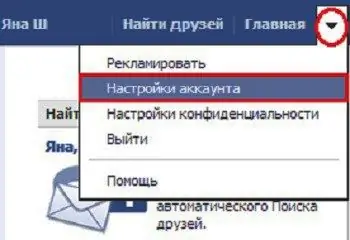
Steg 2
På sidan "Allmänna kontoinställningar" som öppnas ser du en meny till vänster. Välj avsnittet "Säkerhet" i det genom att klicka på det med vänster musknapp.
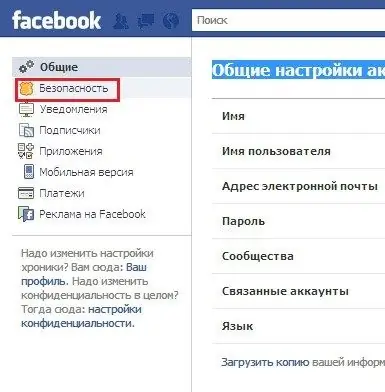
Steg 3
På sidan Säkerhetsinställningar hittar du den blå länken Inaktivera konto under de markerade inställningarna. Klicka på det.
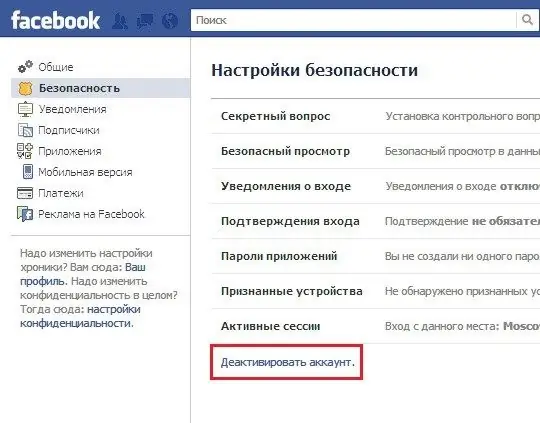
Steg 4
På bekräftelsessidan för avaktivering måste du förklara anledningen till att du lämnar. Markera sedan rutan bredvid "Välj bort e-post" för att inte ta emot e-post från Facebook. Klicka på "Bekräfta".
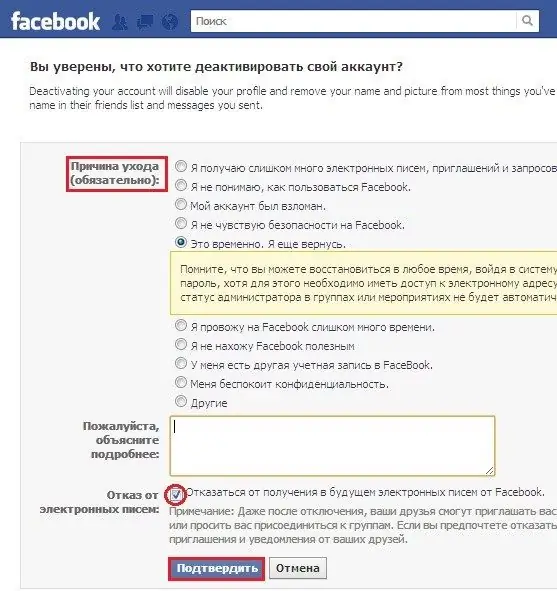
Steg 5
Bekräfta ditt lösenord i fönstret för bekräftelse av lösenord för att fortsätta avaktivera. Klicka sedan på knappen Inaktivera nu. I nästa säkerhets kryssruta anger du texten som du ser på bilden i det angivna fältet. Klicka på Skicka.
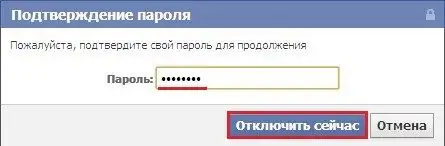
Steg 6
Ditt konto har avaktiverats. I det här fallet kommer din information inte att gå vilse någonstans, för du kan återställa din sida när som helst. För att göra detta måste du gå till Facebook genom att ange din e-postadress och lösenord från ditt konto.
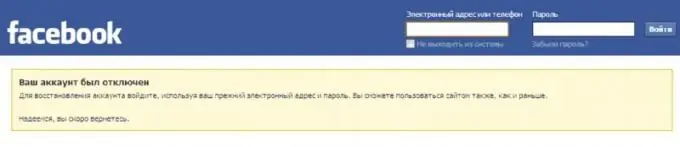
Steg 7
Om inaktivering inte räcker för dig kan du radera din Facebook-sida helt. För att göra detta, följ länken till sidan "Kontotradering":
Steg 8
På sidan som öppnas ser du en varning om att du inte kommer att kunna återställa den eller ta emot information eller material som du har lagt till på Facebook när du har tagit bort din sida. Om du ändå väljer att ta bort ditt konto, klicka på "Skicka".
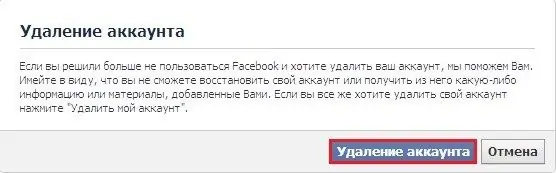
Steg 9
Fönstret "Ta bort konto permanent" visas. Ange ditt lösenord för Facebook-sidan, koden från bilden i rätt fält och klicka på "OK" -knappen. Nästa fönster säger att din profil är inaktiverad på webbplatsen. Det tas bort helt efter 14 dagar. Under den här tiden kan du återställa din profil.
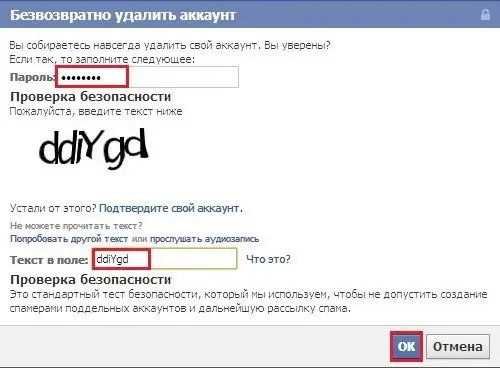
Steg 10
Efter det, gå inte till din sida, klicka inte på "dela" -knapparna etc. Efter 2 veckor försvinner dina kommentarer, foton och annan information helt från Facebook.






